Як заборонити оновлення драйверів для вибраного пристрою в Windows 10
Так як ми хочемо, блокувати оновлення драйверів не для всіх пристроїв, а конкретного апаратного пристрою, ми повинні дізнатися його унікальних ідентифікатор апаратних засобів. Щоб подивитися його, відкрийте «Диспетчер пристроїв» за допомогою кліка правою кнопкою миші на кнопці Пуск.
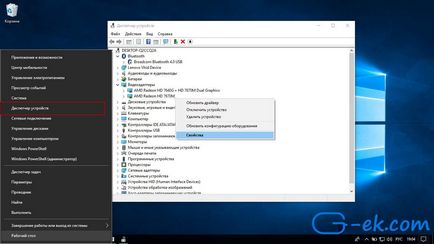
У вікні апаратних властивостей, перейдіть на вкладку «Відомості». а потім виберіть «ВД обладнання» з меню, що випадає в розділі «Властивість».
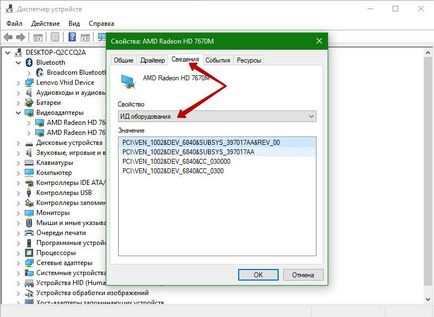
Дана дія покаже вам унікальні апаратні ідентифікатори цільового пристрою. Виберіть всі зазначені ідентифікатори, клікніть правою кнопкою миші і виберіть опцію «Копіювати».
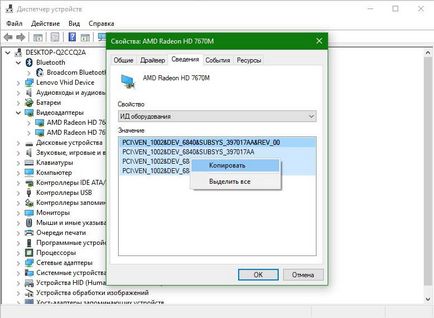
Ці ідентифікатори знадобляться нам кілька разів, тому вставимо їх і збережемо в текстовий файл для зручності.

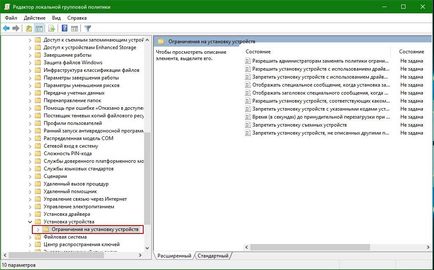
Тепер знайдіть політику «Заборонити установку пристроїв, з зазначеними кодами пристроїв». і двічі клікніть на ній, щоб змінити його властивості.
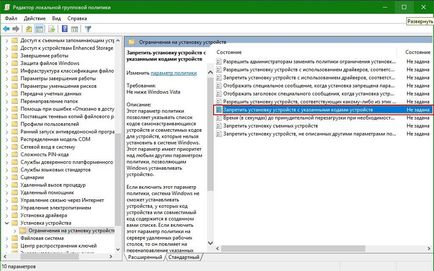
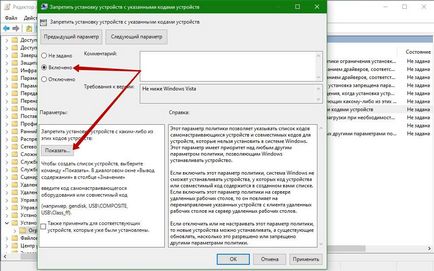
Ця дія відкриє вікно «Висновок Змісту». В даний вікно, необхідно ввести всі апаратні ідентифікатори, скопійовані раніше один за іншим.
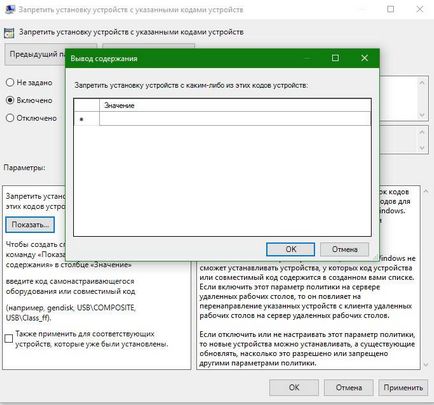
Після того, як дані заповнені, натисніть на кнопку «ОК». щоб зберегти зміни. У майбутньому, якщо у вас є інші апаратні пристрої, для яких ви хочете зупинити або заборонити оновлення драйверів, просто додайте нові ідентифікатори апаратних пристроїв в тому ж порядку.
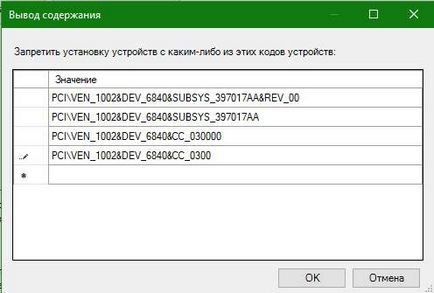
У головному вікні програми натисніть на кнопку «ОК». щоб зберегти зміни.
Щоб повернути настройки за замовчуванням, встановіть чек бокс політики на «Не задано» або «Відключено».
Перейдіть за наступним шляхом.
Якщо у вас немає розділів:
- DeviceInstall
- Restrictions
- DenyDeviceIDs
Просто створіть їх.
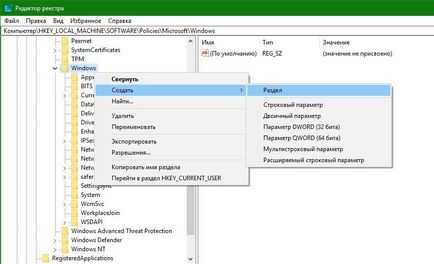
У створеному розділі DenyDeviceIDs створіть новий параметр з ім'ям «1»
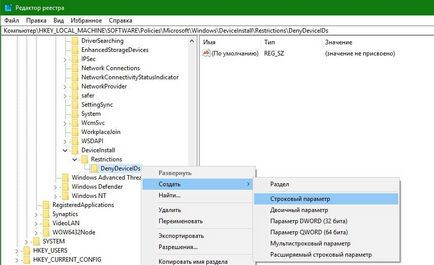
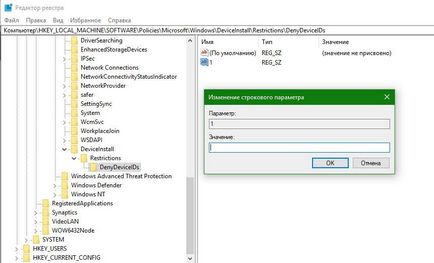
Двічі клікніть на новостворений параметр, і введіть один з апаратних ідентифікаторів, які ми скопіювали раніше, і натисніть на кнопку «OK».
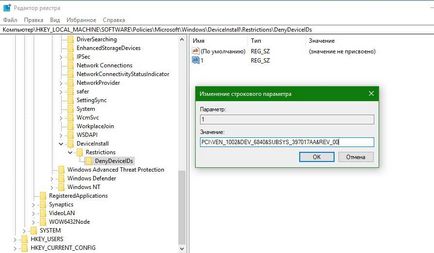
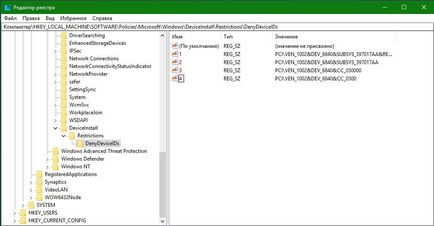
Перезавантажте систему щоб зміни вступили в силу. Щоб повернути все назад, просто видаліть створені розділи.
Поділитися своїми думками і досвідом про використання описаного вище способу блокувати оновлення драйверів для конкретних пристроїв в ОС Windows 10.